Touchy — це інтерфейс користувача для LinuxCNC, призначений для використання на панелях керування верстатами, тому не потребує клавіатури чи миші.
Він призначений для використання із сенсорним екраном і працює в поєднанні з кермом/MPG та кількома кнопками та перемикачами.
Вкладка «Ручне колесо» має перемикачі для вибору між функціями «Перевищення подачі», «Перевищення швидкості шпинделя», «Максимальна швидкість» та «Поступальний рух» для введення колеса/MPG. Також передбачені перемикачі для вибору осі та кроку поступального руху.
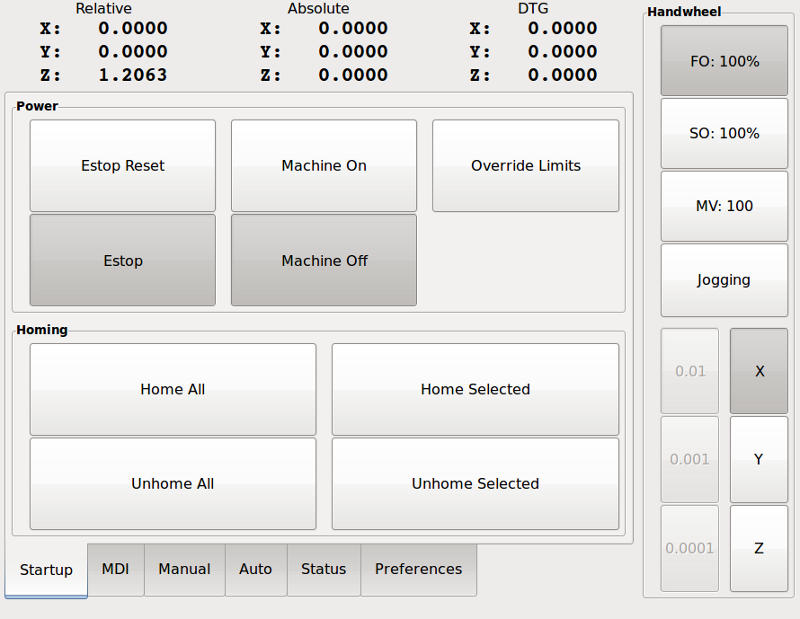
1. Конфігурація панелі
1.1. HAL-з’єднання
Touchy шукає в файлі INI під заголовком «[HAL]» записи «POSTGUI_HALFILE=<ім’я файлу>». Зазвичай «<ім’я файлу>» буде «touchy_postgui.hal», але це може бути будь-яке допустиме ім’я файлу. Ці команди виконуються після побудови екрана, що гарантує доступність контактів HAL віджета. У файлі INI може бути кілька рядків «POSTGUI_HALFILE=<ім’я файлу>». Кожен з них буде виконуватися по черзі в тому порядку, в якому вони з’являються у файлі INI.
|
Note
|
Раніше Touchy вимагав створення файлу з назвою «touchy.hal» у вашому каталозі конфігурації (каталозі, в якому знаходиться ваш INI-файл). З міркувань сумісності це буде продовжувати працювати, але INI-файли postgui є кращим варіантом. |
Для отримання додаткової інформації про файли HAL та команду net див. Основи HAL.
Touchy має кілька вихідних контактів, призначених для підключення до контролера руху для керування біговим переміщенням колеса:
-
touchy.jog.wheel.increment, який має бути підключений до контакту axis.N.jog-scale кожної осі N.
-
touchy.jog.wheel.N, який має бути підключений до axis.N.jog-enable для кожної осі N.
|
Note
|
N представляє номер осі 0-8. |
-
Окрім підключення до «touchy.wheel-counts», кількість обертів колеса також повинна бути підключена до «axis.N.jog-counts» для кожної осі N. Якщо ви використовуєте компонент HAL «ilowpass» для згладжування коливань колеса, переконайтеся, що згладжується тільки «axis.N.jog-counts», а не «touchy.wheel-counts».
-
Кнопка переривання (мимохідний контакт), підключена до контакту HAL «touchy.abort».
-
Кнопка запуску циклу (мимохідний контакт) підключена до touchy.cycle-start.
-
Wheel/MPG, підключено до touchy.wheel-counts та контактів руху, як описано вище.
-
Одинарний блок (тумблер), підключений до touchy.single-block.
-
Для безперервного поштовхового переміщення, один двонаправлений перемикач миттєвого перемикання (або дві кнопки миттєвого перемикання) з центруванням поза центром для кожної осі, підключені до touchy.jog.continuous.x.negative, touchy.jog.continuous.x.positive тощо.
-
Якщо потрібна кнопка підйому пінолі (для поштовхового переміщення Z до верхньої точки руху з максимальною швидкістю), кнопка тимчасового натискання, підключена до «touchy.quill-up».
-
touchy.jog.active показує, коли елементи керування поштовхом панелі активні.
-
«touchy.status-indicator» світиться, коли верстат виконує G-код, і блимає, коли верстат виконує код, але знаходиться в режимі паузи/зупинки подачі.
1.2. Рекомендовано для будь-якої конфігурації
-
Кнопка Estop, вбудована в ланцюг Estop
2. Налаштування
2.1. Увімкнення Touchy
Щоб використовувати Touchy, у розділі [DISPLAY] вашого INI-файлу змініть рядок вибору дисплея на DISPLAY = touchy.
2.2. Параметри
Під час першого запуску Touchy перевірте вкладку «Налаштування». Якщо ви використовуєте сенсорний екран, для найкращих результатів виберіть опцію приховування курсора.
Вікно стану має фіксовану висоту, яка визначається розміром фіксованого шрифту. На це може впливати DPI Gnome, яке налаштовується в Система / Налаштування / Зовнішній вигляд / Шрифти / Деталі. Якщо нижня частина екрана обрізана, зменште значення DPI.
Усі інші розміри шрифту можна змінити на вкладці «Налаштування».
2.3. Макроси
Touchy може викликати макроси O-word за допомогою інтерфейсу MDI. Щоб налаштувати це, у розділі [MACROS] INI-файлу додайте один або кілька рядків MACRO. Кожен з них має бути такого формату:
MACRO=increment xinc yinc
У цьому прикладі increment – це назва макросу, і він приймає два параметри з назвами xinc та yinc.
Тепер помістіть макрос у файл з назвою increment.ngc, у директорії PROGRAM_PREFIX або будь-якій директорії в SUBROUTINE_PATH.
Це має виглядати так:
O<increment> sub G91 G0 X#1 Y#2 G90 O<increment> endsub
Зверніть увагу, що назва підпрограми точно відповідає назві файлу та назві макросу, включаючи регістр літер.
Коли ви викликаєте макрос, натиснувши кнопку «Макрос» на вкладці MDI в Touchy, ви можете ввести значення для xinc та yinc. Вони передаються до макросу як «#1» та «#2» відповідно. Параметри, які ви залишили порожніми, передаються як значення 0.
Якщо є кілька різних макросів, натискайте кнопку Макрос кілька разів, щоб перемикатися між ними.
У цьому простому прикладі, якщо ввести -1 для xinc та натиснути кнопку початку циклу, буде запущено швидкий рух G0, який перемістить одиницю ліворуч.
Ця макрофункція корисна для зондування країв/отворів та інших завдань налаштування, а також, можливо, для фрезерування отворів або інших простих операцій, які можна виконувати з панелі без необхідності використання спеціально написаних програм G-коду.